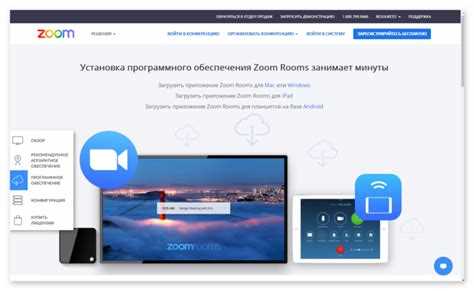
Использование Zoom в школьном обучении требует чёткого алгоритма и технической подготовки. Урок должен начинаться ровно по расписанию – для этого рекомендуется запланировать конференцию заранее, установить пароль и включить зал ожидания. Эти меры минимизируют риск постороннего доступа и обеспечивают контроль над входом учеников.
Перед началом занятия важно проверить качество соединения, работоспособность микрофона и камеры. Учителю следует использовать гарнитуру с шумоподавлением и стабильное интернет-соединение с минимальной скоростью 10 Мбит/с. Желательно также настроить фоновый экран, чтобы избежать отвлекающих элементов.
Структура урока в Zoom требует строгой дисциплины. Рекомендуется использовать встроенные функции: “Опросы” для оперативной проверки усвоения материала, “Доску” для визуализации ключевых понятий, “Чат” – для быстрой обратной связи. Активность учеников можно поддерживать, задавая им вопросы по ходу объяснения и назначая роли, например, модератора чата.
Особое внимание следует уделить цифровой безопасности. Все файлы должны передаваться через защищённые каналы (например, через школьный облачный сервис), а запись урока – сохраняться только с разрешения участников. Это позволяет соблюдать требования ФЗ-152 “О персональных данных”.
При грамотной организации Zoom становится полноценной заменой классной комнаты. Главное – чёткий регламент, техническая готовность и постоянное взаимодействие с учениками в интерактивном формате.
Настройка Zoom для школьного класса: пошаговая инструкция
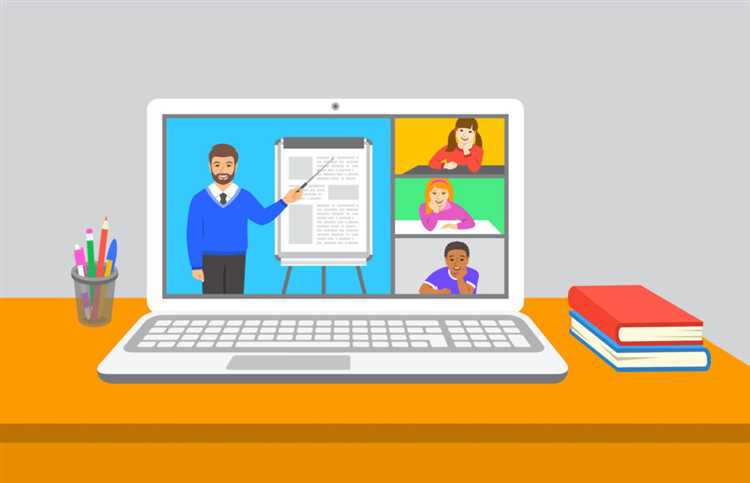
1. Установите последнюю версию Zoom с официального сайта zoom.us. Проверьте наличие обновлений после установки через меню пользователя – «Проверить наличие обновлений».
2. Зарегистрируйте аккаунт с указанием реальных данных. Для школьных целей желательно использовать рабочую почту, выданную образовательным учреждением.
3. Войдите в веб-кабинет Zoom по адресу zoom.us/profile. Перейдите в раздел «Настройки» → «Встреча».
4. Активируйте следующие параметры:
- «Ожидание хоста» – запрещает вход без учителя.
- «Только пользователи с авторизацией могут присоединиться» – для предотвращения доступа посторонних.
- «Автоматическая запись» – если требуется сохранить урок, включите запись на облако или локальный диск.
- «Сессионные залы» – включите, если планируете делить класс на группы.
5. Создайте шаблон встречи для регулярных уроков. Перейдите в «Мои встречи» → «Запланировать встречу». Установите:
- Тема – например, «Математика 7А».
- Повтор – «Еженедельно» с выбором дней недели.
- Время – с учётом расписания.
- Идентификатор – используйте «Создать автоматически», чтобы избежать совпадений.
- Пароль – задайте сложный, но запоминаемый код. Передайте его ученикам заранее.
6. Отправьте ссылку и пароль ученикам через дневник, мессенджер или корпоративную почту. Убедитесь, что все участники умеют заходить по приглашению и знают правила поведения на уроке.
7. Перед началом занятия проверьте:
- Камеру и микрофон – в настройках Zoom → «Видео» и «Аудио».
- Интернет – стабильное соединение от 10 Мбит/с и выше.
- Наличие презентаций и вкладок – откройте заранее нужные материалы для демонстрации экрана.
8. В начале урока включите зал ожидания. Впускайте учеников вручную, сверяясь со списком класса. После начала закройте доступ к встрече через «Безопасность» → «Закрыть комнату».
Создание расписания и отправка приглашений ученикам
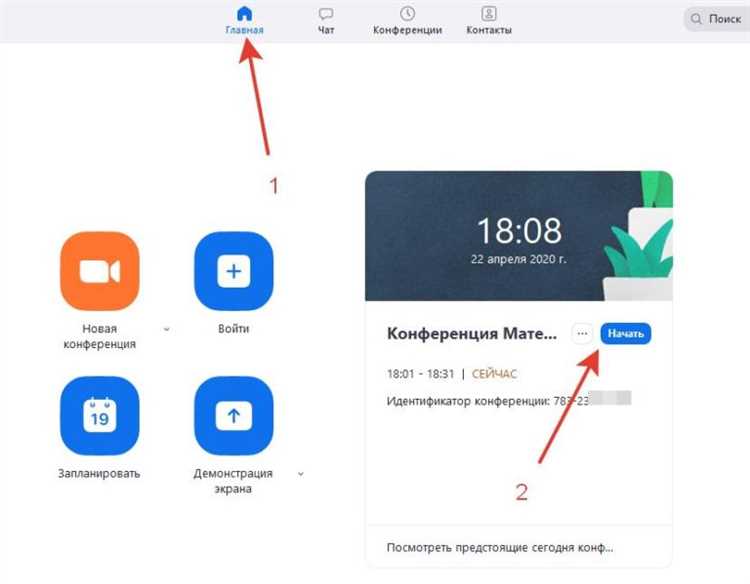
Для планирования урока в Zoom откройте приложение или веб-интерфейс, нажмите «Запланировать» и укажите точные дату и время. Убедитесь, что установлен правильный часовой пояс, особенно при дистанционном обучении в разных регионах.
В поле «Тема» указывайте конкретный предмет и класс: например, «Математика 7А – линейные уравнения». Это облегчает навигацию ученикам при большом количестве встреч. Включите параметр «Ожидание хоста», чтобы ученики не могли начать конференцию без преподавателя.
Рекомендуется включить «Единый идентификатор» (Personal Meeting ID) только при проведении повторяющихся уроков. Для одноразовых встреч создавайте уникальный ID. Установите пароль для входа и отправьте его вместе с ссылкой.
Для отправки приглашений используйте встроенную функцию Zoom «Добавить в календарь» – выбирайте Google Календарь или Outlook. Это позволяет автоматически разослать приглашения с напоминаниями. Убедитесь, что в приглашении указаны тема, дата, время, ссылка на конференцию, ID встречи и пароль.
Дополнительно продублируйте информацию через школьный электронный дневник, чат класса или систему дистанционного обучения (например, Moodle). Рассылайте приглашения не позднее чем за 24 часа до начала, а повторное напоминание – за 1 час.
Организация интерактивного взаимодействия во время урока
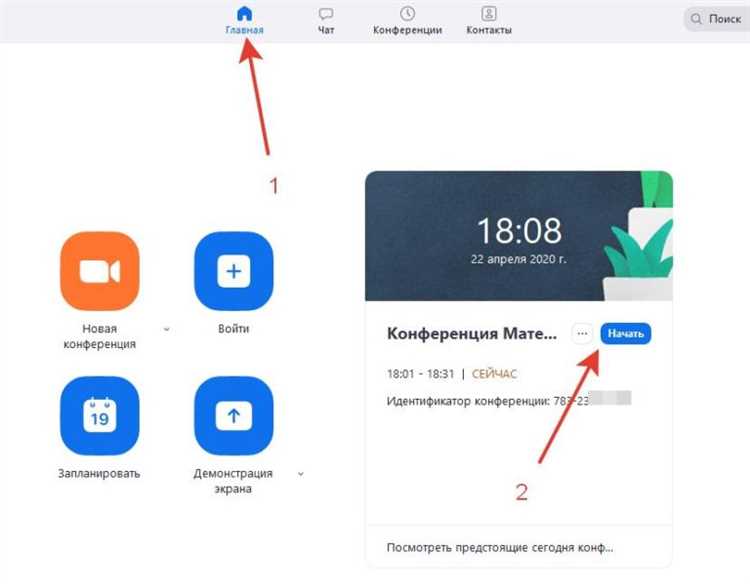
Для поддержания внимания и вовлечённости учащихся в Zoom необходимо использовать инструменты платформы с максимальной эффективностью. Функция «Опрос» позволяет быстро проверить понимание темы: создавайте вопросы с выбором ответа и запускайте их каждые 10–15 минут. Это стимулирует активное участие и помогает оценить уровень усвоения материала в реальном времени.
Разделение на сессионные залы (Breakout Rooms) обеспечивает групповую работу. Формируйте команды по 3–4 человека, задавайте конкретные задачи с чёткими сроками и просматривайте их работу через опцию «Join». После возвращения в общий зал выделите 2–3 минуты для представления результатов каждой группы.
Функция «Чат» подходит для параллельной коммуникации без прерывания лекции. Используйте его для мини-заданий, быстрых вопросов и ссылок на внешние ресурсы. Для повышения дисциплины устанавливайте правило: на вопросы преподавателя учащиеся отвечают в чате в течение 30 секунд.
Интерактивная доска Zoom позволяет выполнять задания в реальном времени. Демонстрируйте схемы, просите учеников дорисовать недостающие элементы или решить задачу. Передавайте управление доской конкретным участникам – это вовлекает даже пассивных учеников.
Использование функции «Поднять руку» помогает избежать хаоса при обсуждении. Включите правило: слово получает тот, кто первым использовал эту функцию. Это структурирует коммуникацию и приучает к очередности.
Для моментальной обратной связи применяйте реакции (эмодзи). Пример: после объяснения новой темы предложите учащимся оценить уровень понимания с помощью 👍 (понятно) или ❓ (остались вопросы). Так вы оперативно адаптируете подачу материала.
Контроль присутствия и активности учеников в Zoom
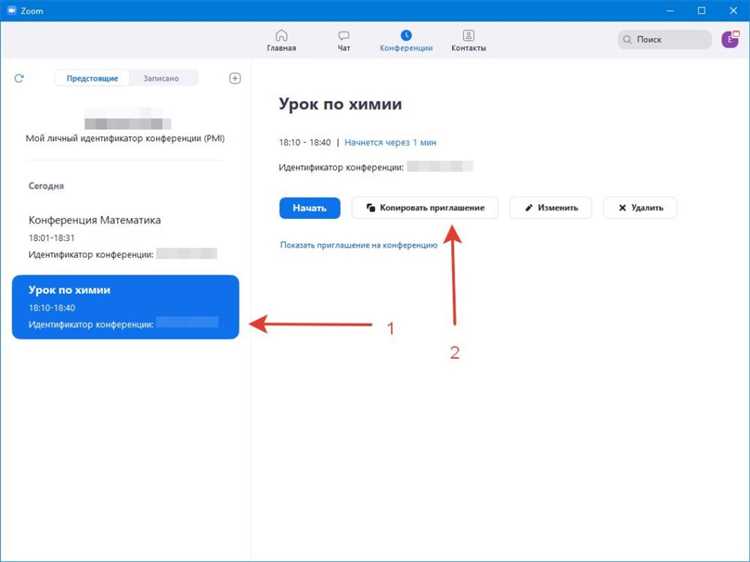
Для фиксации присутствия следует использовать встроенную функцию отчёта посещаемости. После завершения урока в Zoom можно скачать CSV-файл со временем входа и выхода каждого участника. Это позволяет выявить опоздания и преждевременные отключения.
В процессе урока эффективен ручной переклик в начале и в середине занятия. Вопросы «на вылет» по текущей теме помогают убедиться, что ученик действительно находится у экрана, а не просто подключён.
Функция «Поднять руку» и чат должны использоваться системно. Например, учащиеся обязаны подтверждать своё участие ответом в чат каждую пятую минуту по команде учителя. Это минимизирует фоновое бездействие.
Режим принудительного включения видео желательно применять в начале и при обсуждении сложных тем. Если ученик не включает камеру – требуется комментарий в чат, иначе это фиксируется как отсутствие.
Для оценки активности можно использовать Google Формы с таймером на выполнение: ссылка даётся в Zoom, а время отправки результатов указывает на реальную вовлечённость.
Zoom позволяет использовать функцию «Анализ внимания», если используется корпоративная лицензия. Она показывает, насколько долго ученик взаимодействует с окном приложения, а не переключается на другие задачи.
Использование демонстрации экрана и виртуальной доски
- Для показа презентаций используйте формат PDF или Keynote/PowerPoint с минимальным количеством текста на слайдах.
- При объяснении алгоритма решения задачи демонстрируйте процесс на экране с открытым документом или виртуальной доской, комментируя каждый шаг.
- Включайте опцию «Совместное использование звука компьютера» при демонстрации видео или обучающих роликов.
- Отключайте уведомления и лишние приложения перед началом трансляции, чтобы избежать отвлекающих факторов.
Виртуальная доска Zoom доступна через кнопку «Демонстрация экрана» – опция «Доска». Она позволяет рисовать, писать формулы и схемы в реальном времени. Удобна для работы с классом в формате вопрос-ответ.
- Для рисования используйте инструмент «Карандаш», для текста – «Текст» с крупным шрифтом.
- Используйте разные цвета для выделения ключевых элементов – это повышает восприятие материала.
- Сохраняйте доску в формате PNG после каждого этапа – Zoom предлагает такую опцию прямо в интерфейсе.
- Разрешайте ученикам использовать аннотации для совместной работы над задачами – это активизирует участие.
Для продвинутых задач применяйте сторонние виртуальные доски (Jamboard, Miro), подключая их через демонстрацию окна браузера. Они предоставляют больше пространства и гибкости при работе с диаграммами и совместными проектами.
Запись урока и последующее предоставление материалов

Zoom позволяет записывать уроки в формате локального файла или на облако, что обеспечивает гибкость хранения. Рекомендуется активировать запись с самого начала занятия, чтобы не пропустить важные моменты.
Локальная запись сохраняется на компьютере преподавателя, что требует наличия достаточного свободного места и регулярного резервного копирования. При записи на облако доступ к файлам можно настроить с помощью ссылок, что облегчает распространение среди учеников.
Записанные видеофайлы лучше конвертировать в формат MP4 – он универсален и поддерживается всеми устройствами. Для удобства просмотра важно разбивать уроки на тематические блоки, если длительность превышает 45 минут.
Рекомендуется дополнять видео материалами: презентациями, конспектами и заданиями, размещёнными в облачном хранилище или образовательной платформе. Это повышает эффективность повторного изучения и систематизации информации.
Для контроля доступа следует использовать пароли на видео или ограничение по времени просмотра. Регулярное обновление ссылок и уведомления о новых материалах способствуют поддержанию учебного процесса в актуальном состоянии.
Вопрос-ответ:
Какие технические требования нужны для проведения урока в Zoom?
Для проведения урока в Zoom необходим компьютер, ноутбук или планшет с установленным приложением Zoom, стабильное интернет-соединение и микрофон. Рекомендуется использовать камеру для визуального контакта с учениками. Также важно проверить настройки звука и видео перед началом занятия, чтобы избежать проблем во время урока.
Как подготовиться к проведению школьного урока через Zoom, чтобы удержать внимание учеников?
Полезно заранее составить план урока с выделением ключевых тем и заданий. Разделяйте материал на небольшие части и используйте разные форматы: презентации, вопросы для обсуждения, короткие видео. Не забывайте приглашать учеников к участию, задавайте вопросы, поощряйте включение в диалог. Также полезно делать небольшие паузы, чтобы ученики могли осмыслить информацию.
Какие проблемы чаще всего возникают во время уроков в Zoom и как с ними справляться?
Часто возникают технические трудности, например, плохое качество связи, проблемы с микрофоном или камерой. Для их предотвращения важно заранее проверить оборудование и интернет. Иногда ученики могут отвлекаться или быть пассивными — в таком случае помогает активное вовлечение, использование опросов и интерактивных заданий. Если ученик не слышит учителя, стоит повторить информацию и предложить перезвонить или перезапустить программу.
Как организовать обратную связь с учениками после урока в Zoom?
Для обратной связи можно использовать встроенный чат Zoom, где ученики могут задавать вопросы и получать ответы сразу после урока. Также можно создать опрос или небольшое домашнее задание, которое позволит оценить усвоение материала. Важно поощрять учеников делиться своими впечатлениями и трудностями, чтобы своевременно корректировать подход к преподаванию.
Можно ли использовать дополнительные материалы и инструменты во время урока через Zoom, и какие из них лучше всего подходят?
Да, Zoom поддерживает демонстрацию экрана, что позволяет показывать презентации, видео или рабочие тетради. Также полезны интерактивные доски, которые можно подключить через отдельные приложения. Для повышения активности подойдут опросы и функции поднятия руки. Все эти инструменты помогают сделать урок более разнообразным и удерживать интерес учеников.
Какие технические требования необходимы для проведения школьного урока через Zoom?
Для успешного проведения урока через Zoom требуется стабильное интернет-соединение с минимальной скоростью около 5 Мбит/с для видео в хорошем качестве. Необходимо наличие компьютера, планшета или смартфона с камерой и микрофоном. Рекомендуется использовать наушники с микрофоном для снижения шума и улучшения слышимости. Также важно заранее установить приложение Zoom и проверить работоспособность оборудования перед началом занятия.






